Ako zmeniť formát snímky obrazovky v systéme Android - PNG na JPG a späť
Operačný systém Android(Android) predvolene ukladá všetky snímky obrazovky vo formáte súboru PNG . Čo ak však chcete zmeniť formát snímky obrazovky z PNG na JPG ? Alebo čo ak výrobca vášho telefónu zmenil toto predvolené správanie a vaše nové zariadenie so systémom Android(Android) ukladá snímky obrazovky ako súbory JPG ? Potom možno budete chcieť zmeniť formát snímky obrazovky z JPG na PNG . Tento tutoriál ukazuje, ako prepnúť formát snímky obrazovky na vašom smartfóne alebo tablete s Androidom(Android) , bez ohľadu na to, či chcete pre svoje obrázky JPG alebo PNG :
POZNÁMKA:(NOTE:) Táto príručka platí pre Android 10 a bola vytvorená pomocou Nokia 5.3 a Samsung Galaxy Note20 Ultra 5G . Postupy sú podobné na väčšine zariadení so systémom Android, aj keď v závislosti od výrobcu zariadenia môžete naraziť na malé rozdiely.
Ako zmeniť formát snímky obrazovky z Nastavenia(Settings) ( Samsung Galaxy )
Na niektorých zariadeniach, ako sú tie od Samsungu(Samsung) , môžete zmeniť predvolený formát snímky obrazovky v aplikácii (screenshot)Nastavenia(Settings) . Otvorte Nastavenia(Open Settings) a ak nevidíte vyhľadávacie pole, klepnite na tlačidlo lupy, aby ste sa k nemu dostali.

Do vyhľadávacieho poľa navrchu zadajte „ snímka obrazovky “ a ak funkcia vyhľadávania vráti výsledok, ako je (screenshot)formát(Screenshot format) snímky obrazovky , klepnite naň.
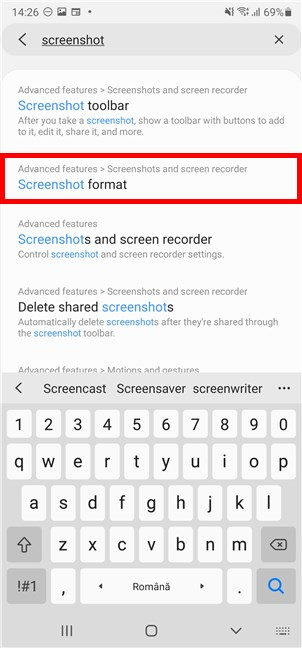
POZNÁMKA:(NOTE:) Ak vyhľadávanie nevráti nič podobné vyššie uvedenému výsledku, vaša verzia systému Android nepodporuje zmenu formátu snímky obrazovky. Ak chcete získať alternatívne riešenie, prejdite nadol na ďalšiu časť tohto návodu.
Klepnutím na Formát(Screenshot format) snímky obrazovky sa dostanete na obrazovku „Snímky obrazovky a nahrávanie("Screenshots and screen recorder") obrazovky“. Aktuálny formát súboru používaný vaším zariadením so systémom Android(Android) sa zobrazuje pod položkou Formát snímky obrazovky(Screenshot format) . Ak ho chcete zmeniť, klepnite naň.

Ak chcete zmeniť formát snímky obrazovky v systéme Android(Android) na JPG alebo PNG , v rozbaľovacej ponuke klepnite na typ súboru, ktorý chcete použiť.

Nový formát snímky obrazovky sa okamžite zobrazí pod príslušným záznamom.

Ak zmeníte názor a chcete späť starý formát súboru, znova otvorte formát snímky obrazovky(Screenshot format) a vyberte alternatívu.

Ako zmeniť formát snímky obrazovky pomocou aplikácie tretej strany, napríklad Screen Master (funguje na všetkých zariadeniach so systémom Android(Android) )
Ak nemôžete zmeniť formát snímky obrazovky na svojom zariadení s Androidom v časti (Android)Nastavenia(Settings) , jediným riešením je aplikácia tretej strany na vytváranie snímok obrazovky. Otvorte Obchod Google Play(Open the Google Play Store) a vyhľadajte aplikácie tretích strán na vytváranie snímok obrazovky.
Jedným z najlepších je podľa nás Screen Master: Screenshot & Longshot, Photo Markup . Nainštalujte a otvorte ju – ak potrebujete pomoc so získaním aplikácie z Obchodu Google Play , pozrite si (Google Play Store)tento návod(this tutorial) .

Po otvorení aplikácie nastavte jej povolenia a potom prejdite na kartu Nastavenia(Settings) v pravom dolnom rohu.

Zobrazí sa zoznam pokročilých nastavení vrátane „Formát súboru obrázka“("Image file format") pre snímky obrazovky. Klepnutím na tento záznam zmeníte aktuálny formát snímky obrazovky (zobrazený pod ním).

Klepnutím(Tap) vyberte formát súboru, ktorý chcete použiť: JPG alebo PNG .

Vráťte sa na domovskú stránku aplikácie a nezabudnite klepnúť na tlačidlo „Zapnúť snímanie obrazovky“("Turn on Screen Capture") , aby aplikácia Screen Master urobila snímky obrazovky.
POZNÁMKA:(NOTE:) Aplikácia musí byť zobrazená nad inými aplikáciami, aby to urobila, takže v tomto bode by mala tiež požiadať o toto povolenie. Povoľte(Allow) zobrazenie cez iné aplikácie a pokračujte.

Ďalej získate krátky návod na používanie programu Screen Master . Ak chcete získať skvelý používateľský zážitok z tejto aplikácie, mali by ste sa oboznámiť so všetkými jej nastaveniami a experimentovať s nimi, kým nebude fungovať tak, ako sa vám páči. Plávajúca ikona Screen Master sa stane viditeľnou a môžete ju presúvať myšou a umiestniť ju kamkoľvek chcete na okraj obrazovky pre jednoduché použitie.
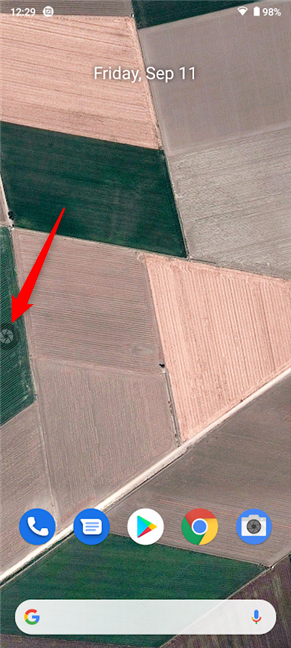
Ako ste zmenili formát snímky obrazovky v systéme Android(Android) ?
Dúfame, že vám tento návod pomohol zmeniť formát snímky obrazovky na vašom smartfóne alebo tablete so systémom Android . (Android)Ak nie, s akými ťažkosťami ste sa stretli? Ak ste na svojom zariadení našli iný spôsob, ako to urobiť, napíšte nám do komentárov a my túto príručku aktualizujeme, aby pomohla čo najväčšiemu počtu ľudí.
Related posts
Ako nainštalovať APK na Android bez obchodu Google Play
Ako odstrániť telefón zo systému Windows 10 (odpojiť telefón)
Ako skryť obsah upozornení v systéme Android -
Ako skryť upozornenia na uzamknutej obrazovke v systéme Android -
Zabráňte tomu, aby váš smartfón Huawei zabíjal aplikácie na pozadí
Ako vrátiť smartfón z Windows 10 Mobile na Windows Phone 8.1
3 spôsoby, ako zastaviť synchronizáciu upozornení medzi Windows 10 Mobile a Windows 10
Má váš Android NFC? Zistite, ako ho aktivovať
Ako nakonfigurovať Windows Sandbox (spúšťanie aplikácií/skriptov, zdieľanie priečinkov atď.)
3 spôsoby, ako vás Bitdefender Mobile Security & Antivirus chráni pred škodlivým softvérom
Ako vykonať skenovanie v programe Windows Defender offline
Ako inovovať na Windows 10 (zadarmo) -
Ako nájsť chýbajúce zariadenia Samsung Galaxy pomocou funkcie SmartThings Find
Recenzia ESET Mobile Security: Výborná ochrana pre zariadenia so systémom Android
Zistite, čo o vás vedia vaše aplikácie pre Android, pomocou Bitdefender Clueful
Ako obnoviť predvolené výrobné nastavenia systému Android
Ako zmeniť nastavenia funkcie Dual SIM na smartfónoch Samsung Galaxy
4 spôsoby, ako otvoriť nastavenia iPhone -
8 dôvodov, prečo je Cyberghost VPN jednou z najlepších sietí VPN na trhu
Ako vytvoriť, nakonfigurovať a používať pripojenie VPN na iPhone (alebo iPade)
